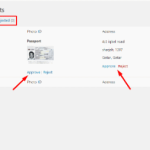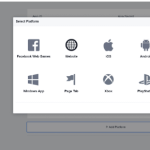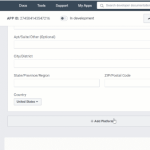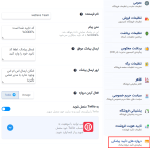آیا به دنبال راهی برای استفاده از ماژول تایید فروشنده در دکان هستید؟ افزونه دکان کامل ترین سیستم چند فروشندگی برای وردپرس و ووکامرس است. یک بازار آنلاین که خودش را مدیریت میکند. طراحی و رابط کاربری فوق العاده افزونه دکان همه چیز را برای مبتدیان آسان میسازد. آن قدر اتوماتیک است که فقط باید سفارشات را مرور کنید! و از قوی ترین سیستم چندفروشندگی وردپرس لذت ببرید. در این مقاله، به شما آموزش خواهیم داد که چگونه از ماژول تایید فروشنده در دکان استفاده کنید.
توجه : برای خرید افزونه دکان پرو اینجا کلیک کنید.
نحوه استفاده از ماژول تایید فروشنده در دکان
ماژول تأیید فروشنده در دکان با اتصال شبکه های اجتماعی فروشنده به صفحه فروشگاه آنها و همچنین نشان دادن، به مشتریان که فروشندگان شما آدرس و شماره تماس تأیید شده دارند، مشتریان راحت تر به فروشندگان شما اعتماد می کنند و در نهایت از آنها خرید می کنند. برای این منظور مدیر فروشگاه باید کار های زیر را انجام دهد:
- مدیر باید ماژول تایید فروشنده را نصب و فعالسازی کند.
- (API) اجتماعی را تنظیم کند.
- درگاه های اس ام اس را تنظیم کند.
- ماژول را از داشبورد مدیریت به صفحه فروشگاه اضافه کند.
- اکنون مدیر می تواند درخواست های تأیید هویت را از فروشندگان دریافت کند.
- فروشنده قسمت تأیید هویت را با استفاده از شناسه، آدرس یا رسانه های اجتماعی تکمیل می کند.
- مدیر درخواست آنها را تأیید / رد می کند.
- فروشنده پروفایل های اجتماعی را متصل می کند یا فروشنده شماره تلفن همراه را برای تأیید وارد می کند.
تنظیمات مربوط به داشبورد مدیریت
برای فعالسازی این ماژول به مسیر، داشبورد وردپرس –> دکان –> ماژول ها خود بروید. ماژول تأیید فروشنده را پیدا کنید و دکمه فعالسازی روشن کنید تا این ماژول فعال شود.

تنظیمات مربوط به داشبورد مدیریت برای ماژول تأیید فروشنده در دکان
پس از نصب و فعال سازی موفقیت آمیز ماژول، به مسیر، داشبورد وردپرس –> دکان –> تنظیمات بروید. در این قسمت دو برگه جدید پیدا خواهید کرد:
اول: تایید فروشنده

در این صفحه تنظیمات زیر را مشاهده خواهید کرد :
- تنظیمات برنامه فیس بوک: برای پر کردن این بخش، باید یک برنامه فیس بوک از پلتفرم توسعه دهنده فیس بوک ایجاد کنید و شناسه برنامه و کد عبور برنامه را در فیلد های مربوطه در این صفحه قرار دهید.
- تنظیمات برنامه توییتر: برای پر کردن این بخش، باید یک برنامه توییتر از توییتر ایجاد کنید و کد کاربری و پسورد کاربری را در فیلد های مربوطه خود در این صفحه قرار دهید.
- تنظیمات برنامه گوگل: برای پر کردن این بخش، باید یک (Google App) از پلتفرم برنامه گوگل ایجاد کنید و شناسه کاربری و پسورد کاربری را در فیلد های مربوطه خود در این صفحه قرار دهید.
- تنظیمات برنامه لینکدین: برای پر کردن این بخش، باید یک حساب در برنامه لینکدین ایجاد کنید و شناسه کاربری و پسورد کاربری را در فیلد های مربوطه در این صفحه قرار دهید.
- لطفاً توجه داشته باشید که پیوند سایت، پیوند بازگشت به تماس و پیوند تغییر مسیر را در پلتفرم مربوطه خود خواهید یافت.
دوم: دروازه های تأیید پیامکی
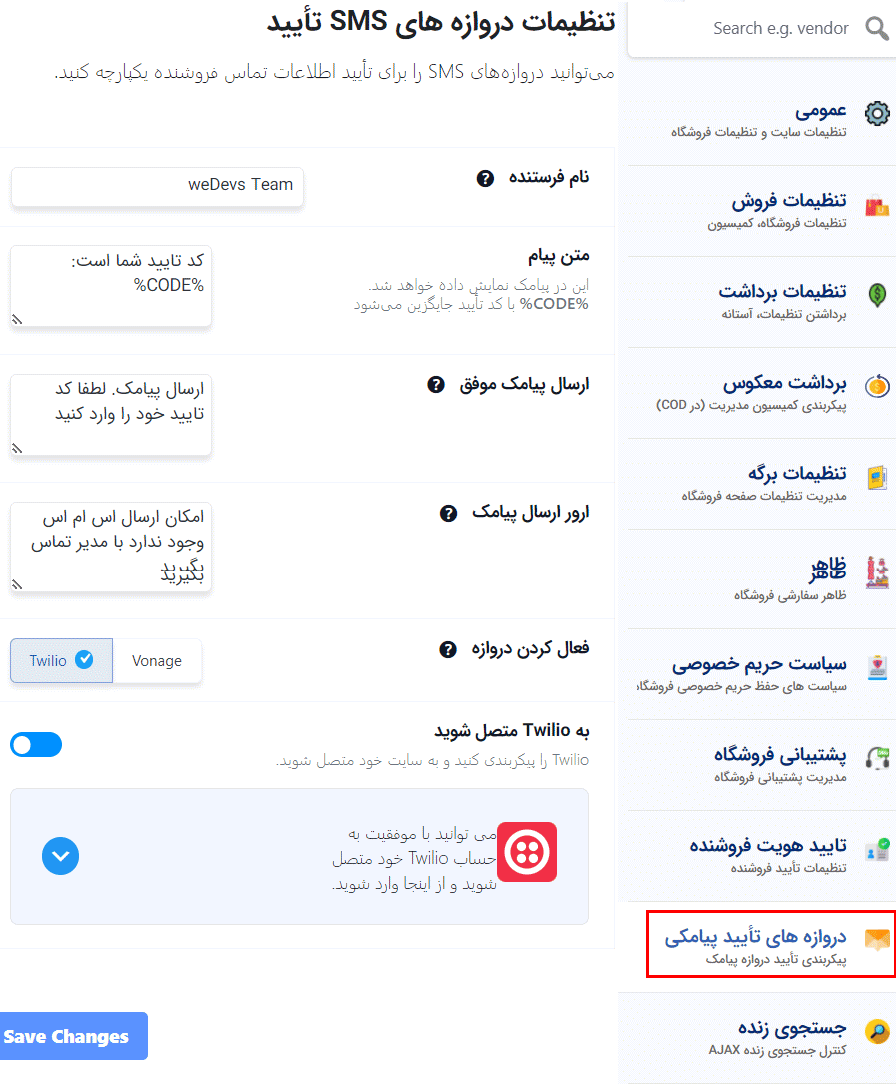
این صفحه به شما امکان می دهد تمام تنظیمات اطلاعیه های پیامکی را برای تأیید فروشنده تنظیم کنید.
تنظیمات برنامه های اجتماعی در دکان
تأیید هویت فروشنده از رسانه های اجتماعی زیر برای ارتباط با فروشگاه شما پشتیبانی می شود، که می تواند برای تأیید فروشندگانتان استفاده کنید.
- فیس بوک
- توییتر
- گوگل پلاس
- لینکدین
راه اندازی رسانه اجتماعی فیسبوک
برای ادغام فروشگاه با فروشنده دکان خود با حساب های رسانه های اجتماعی آنها، ابتدا باید یک برنامه ایجاد کنید. برای این منظور به مسیر، داشبورد وردپرس –> دکان –> تنظیمات –> تأیید فروشنده بروید. ابتدا باید یک حساب ایجاد کنید. اگر قبلاً حسابی ایجاد کرده اید، فقط از آن استفاده کنید. در غیر این صورت، روی دکمه افزودن حساب ارائه شده در کنار تنظیمات برنامه فیس بوک کلیک کنید. با انجام این کار شما به پلتفرم توسعه دهنده فیس بوک هدایت خواهید شد. با شناسه فیسبوک خود وارد شوید و روی دکمه افزودن یک حساب جدید کلیک کنید. یک پنجره بازشو خواهید دید. اکنون، نام نمایشی حساب و ایمیل تماس خود را وارد کنید. سپس بر روی دکمه ایجاد آی دی برای حساب کلیک کنید.
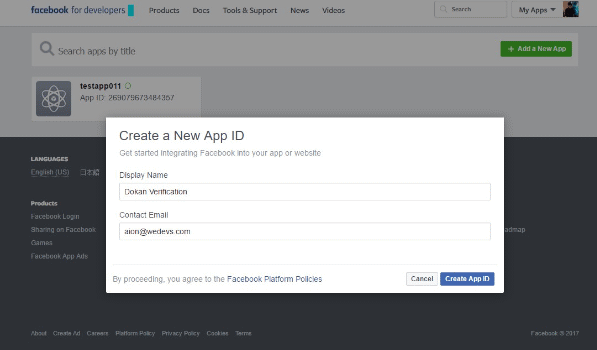
شما به داشبورد حساب خود هدایت خواهید شد. ورود فیسبوک را انتخاب کنید.

از نوار منو سمت چپ روی تنظیمات کلیک کنید. شناسه حساب و پسورد حساب را دریافت خواهید کرد. شما باید این دو کد را کپی کرده و در صفحه تنظیمات تایید فروشنده دکان قرار دهید.

در این مرحله باید یک پلتفرم را مشخص کنید. روی دکمه افزودن پلتفرم کلیک کنید.

پلتفرمی را که می خواهید اضافه کنید انتخاب کنید. در مورد دکان، پلتفرم وبسایت را اضافه خواهیم کرد. بنابراین، بر روی آیکون وبسایت کلیک کنید.

اکنون، پیوند سایت را برای تنظیمات فیس بوک ارائه شده از صفحه تنظیمات تأیید هویت فروشنده کپی کنید.
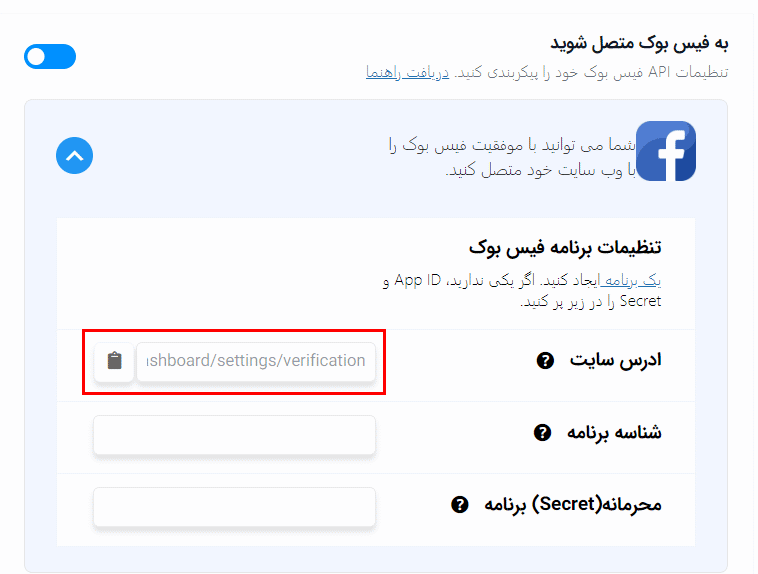
پیوند سایت دکان
پیوند سایت را در بخش وبسایت در صفحه تنظیمات برنامه فیس بوک جایگذاری کنید. از این پیوند در دو مکان استفاده کنید:
الف) پس از ورود به فیس بوک برای ایجاد حساب، که برای این منظور باید به مسیر، تنظیمات –> پیشرفته –> گزینه لیست سفید تغییر مسیر دامنه بروید. سپس پیوند سایت تنظیمات دکان خود را جایگذاری کنید.

ب) به مسیر، ورود به سیستم فیس بوک –> تنظیمات –> پیوند معتبر (OAuth) بروید. پیوند سایت تنظیمات دکان خود را جایگذاری کنید.

سپس روی ذخیره تغییرات کلیک کنید. اکنون حساب دامنه شامل زیر دامنه ها (در صورت وجود) را در قسمت (App Domains) اضافه کنید. اساسا، این دامنه پیوند وبسایت فروشگاه شما است، بنابراین آن را در اینجا کپی و جایگذاری کنید. در نهایت بر روی دکمه ذخیره تغییرات کلیک کنید.
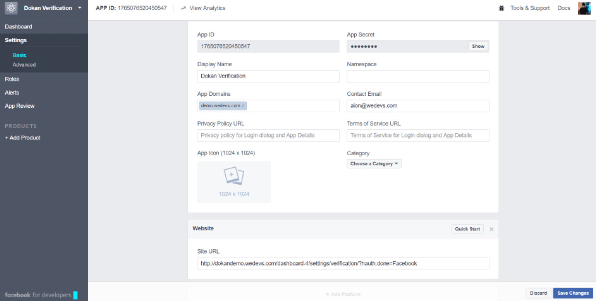
فعال کردن ابزاک از قسمت نمایش
مدیر باید ماژول تأیید هویت فروشنده در دکان را به صفحه فروشگاه اضافه کند در غیر این صورت تأیید در صفحه فروشگاه نمایش داده نمی شود. برای این منظور به مسیر، داشبورد وردپرس –> نمایش –> ابزارک ها بروید. و ابزارک را به پنل فروشگاه خود اضافه کنید. لطفاً توجه داشته باشید که ابزارک تأیید فقط در صفحه فروشگاه قسمت نمایش می شود و هیچ صفحه دیگری وجود ندارد.
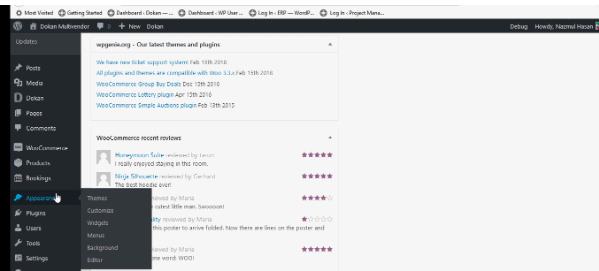
مدیریت درخواست های تأیید
مدیران می توانند درخواست های تأیید را از مسیر، داشبورد وردپرس –> دکان –> تاییدیه ها، تأیید یا رد کنند. تأیید شناسه و آدرس نیازی به تنظیمات جداگانه ندارد. اما مدیران باید به صورت دستی شناسه عکس و آدرس را تأیید کنند. برای تأیید شناسه عکس و آدرس، مدیران باید به سادگی ماوس را روی درخواست نگه دارند. دکمه های تایید یا رد ظاهر می شوند.
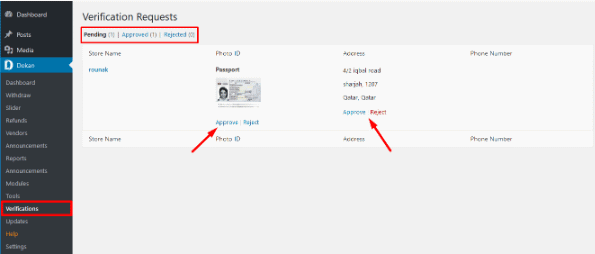
علامت های چک و علامت های متقاطع نشان می دهد که کدام فیلد ها تأیید و رد شده اند. یک فیلد تأیید شده، درخواست را به طور خودکار به برگه تأیید شده منتقل می کند. مدیران می توانند عمل را لغو کرده و دوباره فیلد را رد کنند.
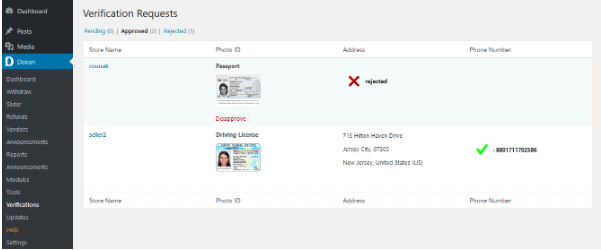
اگر یک فیلد توسط مدیر رد شده باشد، درخواست به طور خودکار به برگه رد شده منتقل می شود. مدیران همچنان می توانند فیلد را تأیید کنند یا در حالت تعلیق قرار دهند.

راه اندازی دروازه های تأیید پیامکی
این ماژول همچنین دارای قابلیت ارسال پیامک برای تایید شماره تماس فروشنده و مطابقت آن با مشخصات وی است.
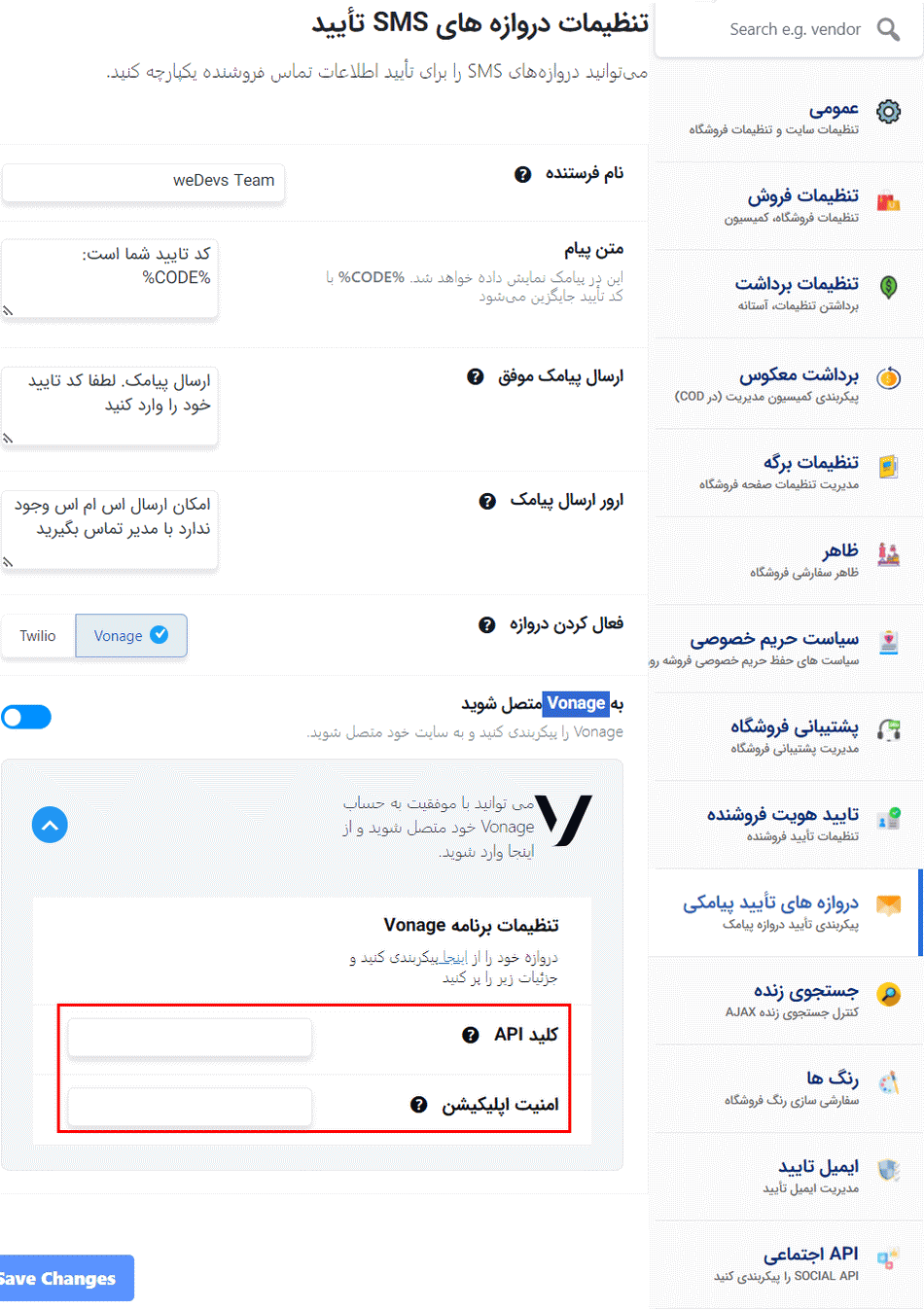
برای انجام این کار به مسیر، داشبورد وردپرس –> دکان –> تنظیمات –> دروازه های تأیید پیامکی بروید. در این برگه، تمام فیلد های مورد نیاز را دارید تا پس از ثبت نام در ارائه دهنده خدمات، آنها را پر کنید. همه چیز ساده و ساده است. در اینجا دو ارائه دهنده خدمات دروازه اس ام اس معروف ( Vonage) و (Twilio) وجود دارد. به سادگی روی پیوند های دروازه ارائه شده در دستورالعمل کلیک کنید تا کلید (API) و پسورد را برای ( Vonage) و (SID) و (Auth Token) برای (Twilio) را دریافت کنید. هر یک از آنها را می توان با توجه به نیاز ها و پایگاه کاربری شما استفاده کرد.
حتی می توانید با هر دو ارائه دهنده حساب داشته باشید و اعتبار نامه ها را قرار دهید و در هر زمان بین آنها جابجا شوید. سیستم پیامک از طریق یک ارائه دهنده دروازه پیامک شخص ثالث کار می کند، که پیامک های شما را برچسب سفید می گذارد و پیام های خودکار را به تلفن فروشنده ارسال می کند. این کار کاملاً اختیاری است و فقط زمانی که بخواهید تأیید کنید بیش از 1 پیامک ارسال نمی کند. بنابر این لازم نیست نگران هزینه پیامک باشید. تمام شد! این آموزش همه چیز در مورد تنظیمات ماژول تأیید هویت فروشنده برای دکان است.